Windows 10 は、Microsoft がこれまでにリリースしたオペレーティング システムの最高のバージョンである可能性があります。また、Windows 10 には多数の新機能とまったく新しい UI が搭載されているため、Windows 10 の適切な使用方法を学ぶ価値があります。
Microsoft は、前世代の OS の最良の部分を取り入れて、Windows 10 を次のレベルに引き上げました。これまでにリリースされたすべての更新プログラム、特に大規模なWindows 10 October 2018 UpdateおよびMay 2019 Update、さらに小規模なNovember 2019 Update を利用すると、これまで以上に多くの機能を自由に利用できるようになります。
Windows 10 にもそれなりの問題があるのは事実です。Windows 7 または 8 に慣れている場合、Windows 10 の使用方法を学ぶには少し時間がかかります。Microsoft の最新 OS を簡単に利用できるように、必要なすべてのトリックやヒントをこのガイドにまとめました。最新のアップデートをダウンロードしてインストールする方法も説明します。本物の Windows パワー ユーザーのように Windows 10 を使用する方法を学ぶのに、それほど時間はかかりません。
ついでに、Windows 10 のハウツー ホストをチェックしてください。Windows 10 をセーフ モードで起動する方法、 Windows 10 でパスワードをリセットする方法、または Windows 10 をライセンス認証する方法を知りたい場合は、ここでガイドします。Windows 10 で DVD を再生する方法も説明します。

Windows 10 をダウンロードしてインストールする方法
当然のことですが、PC にソフトウェアがインストールされていない場合は、使用を開始する前にまず Windows 10 をダウンロードしてインストールする必要があります。心配しないでください。Windows 10 インストーラーの使用方法だけを説明します。
ただし、まだダウンロード ボタンをクリックしないでください。まず、Windows 10 へのアップグレードの準備方法に関するガイドを確認してください。
有効期限が切れる前に Windows 10 への無料アップグレードを予約しなかった場合は、Microsoft Store にアクセスするだけで、そこからWindows 10 (新しいタブで開きます)を購入およびダウンロードできます。
このガイドでは、Windows 10 アップグレード アドバイザーの使用、回復ドライブの作成、重要なファイルのバックアップなど、PC を Windows 10 にアップグレードする準備が整っていることを確認するための重要な手順について説明します。これにより、Windows 10 へのアップグレードが可能な限りスムーズに行われるようになります。アップグレードについてよくわからない場合は、今すぐ Windows 10 をダウンロードする必要がある理由を説明します。
これで、PC に Windows 10 をインストールする準備が整いました。これは比較的簡単なプロセスです。
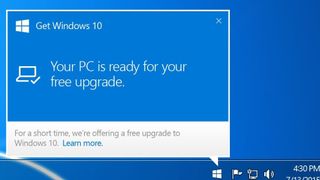
ステップ 1:「Get Windows 10」アプリを確認する
PC で Windows 10 をダウンロードしてインストールする準備ができると、タスク バーの通知領域 (画面の右下隅) に「Get Windows 10」アプリが表示されます。このアプリを使用すると、Windows 10 のコピーを予約し、アップグレードに興味があることを Microsoft に知らせることができます。
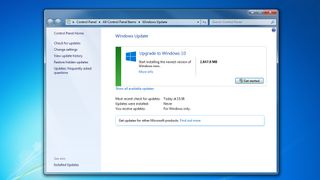
ステップ 2: Windows Update 経由で Windows 10 をダウンロードする
予約すると、Windows 10 のダウンロードの準備が整います。Windows が自動的にダウンロードしない場合は、Windows 7 のスタート メニューまたは Windows 8 のスタート画面に「Windows Update」と入力して Windows Update を開きます。ダウンロードしてインストールできる状態になっているはずです。
これにより、以前の Windows インストールに対するアップグレードとして Windows 10 がダウンロードおよびインストールされ、ファイルと設定はそのまま維持されます。
Windows 10 のクリーン インストールを実行したい場合は、USB または DVD 経由で Windows 10 をインストールする方法に関するガイドを確認してください。さらに詳しいガイドについては、「Windows 10 のインストール方法」にアクセスして、Windows 10 へのアップグレードに向けて PC を準備する最適な方法と、以前のバージョンの Windows にロールバックする場合の対処方法を確認してください。

Windows 10 October Update をダウンロードしてインストールする方法
Windows 10 October 2018 Update は、Windows 10 に、すでに優れた OS をさらに向上させる多くのエキサイティングな機能をもたらします。新しいスマホ同期アプリなどの機能は、Android スマートフォンをお持ちの方にとって素晴らしいものですが、クラウド クリップボードなどの機能は、複数の Windows 10 デバイスをお持ちの方にとっても素晴らしい機能です。
今すぐWindows 10 October 2018 Update をダウンロードしてインストールする方法に関するガイドをご覧ください。

Windows 10 の問題: 解決方法
Windows 10 をインストールしていて問題が発生した場合でも、 Windows 10 の問題を解決する方法に関するガイドは常に更新されているため、ご安心ください。
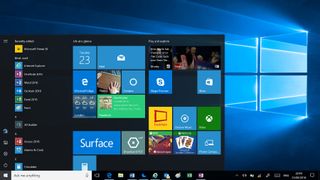
Windows 10がインストールできない場合の入手方法
何らかの理由で Windows 10 の更新プログラムが Windows Update に表示されない場合でも、パニックにならないでください。Windows 10 がインストールできない場合に Windows 10 を入手する方法に関するガイドをご覧ください。

Windows 10をデュアルブートする方法
Windows 10 にあまり慣れておらず、Windows 8.1 や Linux などの別のオペレーティング システムと一緒に実行したいだけの場合は、Windows 10 をマルチブートできます。これにより、PC の電源を入れたときにシステムを切り替えることができます。
これは、完全にコミットする前に Windows 10 をテストする場合、または Windows 10 で動作しない特定のプログラムを引き続き使用できるように PC に古いオペレーティング システムを維持する必要がある場合に適した方法です。
試してみたい場合は、Windows 10 を別のオペレーティング システムでマルチブートする方法に関する包括的なガイドをご覧ください。

Windows 10を再インストールする方法
通常、Windows 10 は大きな問題なく使用できます。ただし、Windows 10 の使用方法を正確に知っていても、問題が発生する場合があるため、Windows 10 を再インストールする方法を知っておく価値があります。
This process can also inject some more life into your computer, if it’s starting to show its age. And, believe us when we say there’s nothing quite like using a PC with a fresh install of Windows 10. Many times, your computer will perform just like it did when you took it out of the box.
You can reinstall Windows 10 in many different ways, including doing a full reinstall, along with the more efficient restore and refresh methods.
To find out the best method for your needs check out our guide on how to reinstall Windows 10.
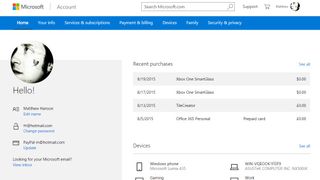
How to create a Microsoft account
Windows 10 をインストールしたら、 Microsoft アカウントも作成してWindows 10 を最大限に活用してください。これにより、Windows 10 にログインできるだけでなく、Windows ストアからアプリを購入してインストールしたり、ファイルや設定をクラウドに保存したりすることもできます。
Windows 10 にアップグレードした後に Windows 7 または 8 を削除する方法
Windows 10 をインストールすると、新しい OS が気に入らない場合や問題が発生した場合に備えて、以前のバージョンの Windows が保存されます。ただし、Windows 10 を使い続けたい場合は、Windows 7 または Windows 8 を削除して空き容量を増やすことができます。

Mac 上で Windows 10 を実行する方法
あなたは、 macOS 10.13 High Sierraにはあまり興味がなく、Windows 10 のすべての新機能を羨望の眼差しで見ているMac ユーザーですか? 幸いなことに、オペレーティング システムの切り替えは比較的簡単です。Macで Windows 10を実行する方法に関するガイドを参照してください。
仮想マシン上で Windows 10 を実行する方法
仮想マシンに Windows 10 をインストールすることもできます。これにより、Windows 10 を別のオペレーティング システムで実行できるようになり、PC に Windows 10 を完全にインストールしなくてもテストできるようになります。
これもまた非常に簡単です。必要なのは、VMware Player などのプログラムと、仮想マシン上で Windows 10 を実行する方法に関するガイドだけです。
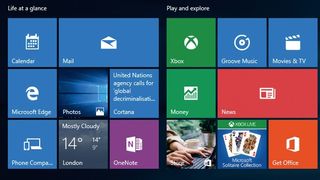
Windows 10 をさらに活用する方法
Windows 10 で他にできることを知りたいですか? Windows 10 をさらに活用するためのガイドでは、Microsoft の新しいオペレーティング システムの優れた隠れた機能と、あまり隠されていない機能について説明します。
Windows 10 をアンインストールして Windows 7 または Windows 8.1 に戻す方法

Windows 10 は非常に優れたオペレーティング システムですが、 Windows 7またはWindows 8.1から移行すると、Windows 10 が自分には向いていないことがわかるかもしれません。
幸いなことに、Windows 10 から以前のバージョンの Windows に戻すのは比較的簡単です。Windows 10 をアンインストールして Windows 7 または Windows 8.1 に戻す方法ガイドでその方法を説明します。
- Dell XPS 13 がWindows 10 ノートパソコンの中で最も評価の高い理由をご覧ください
- 最高の Windows 10 ウイルス対策とWindows 10 VPNで PC をより安全に保ちます
